Un bon logiciel de DAO.
L’obtenir
Téléchargé gratuitement ici (http://www.softwareparadise.co.uk/pages/PCWTurboCAD).
Vieille version (TurboCAD Deluxe v12.5 de 2006, ça va...), mais légale. Anglais.
Il faut juste penser à retirer du répertoire du CD (avant de lancer l’installation...) : \plugins\1stPricing. Ce truc est louche. Il semble s’agir d’une sorte d’adware commercial qui va chercher sur internet les prix des accessoires dessinés...
Notes de tutoriels
Les vidéos de paulthecadtracey par ordre chronologique http://www.youtube.com/user/paulthecadtracey/videos?sort=da&view=0
Rappels
http://www.siteduzero.com/tutoriel-3-408698-les-conventions-du-dessin-industriel.html
Five Turbo CAD Operations Important for Start Working with Turbo CAD
http://www.brighthub.com/engineering/mechanical/articles/64212.aspx
- Now hit the Line icon and go on clicking the points for constructing the line/ lines. Alternatively you can select a point by entering the coordinate values at the bottom right corner ; also you can enter the length and inclination value of the line after entering the first point of the line.
-
 hachurer
hachurer - Use the space bar for terminating any operation and activate the select tool. After activating the select tool you can select any cad entities any change its property
- Help → Keyboard
- I : snap to intersection
- M : snap to the midpoint of a line
- S : mouse
- V : to the nearest vertex (angle d’un polygone ; fin de segment)
- C : center of circle
- Q : quadrature du cercle
- E : center of polygon
- N : to graphic
- G : grid
Getting Started Snaps
http://www.youtube.com/watch?v=7TAoYsi0jlU&feature=plcp
-
 dans la barre des tâches en bas à droite.
dans la barre des tâches en bas à droite.- cliquer sur SNAP pour rendre ce mode obligatoire (empêche de créer par inadvertance des lignes non jointives avec une autre)
TurboCAD LTE Introduction - The Interface
http://www.youtube.com/watch?v=LySaw731DBc&list=UU9iCu-BWaYWI-3BZezZ9Upg&index=8&feature=plcp
- You can use the Space button for activating the select tool. After activating the Select button you can click any already created geometry for editing.
- Options → Drawing setup
-
 Bien noter qu’on y trouve l’affiche de la grille et les calques
Bien noter qu’on y trouve l’affiche de la grille et les calques
-
-

- passer d’un calque à l’autre (oeil pour les cacher)
TurboCAD Getting Started 2 - The Line Tools
http://www.youtube.com/watch?feature=endscreen&NR=1&v=moxOvCct_3w

Bien activer le mode sketch
Outil segment

- Continuer un segment depuis ou vers le précédant
- survoler les extrémités et appuyer sur V
- propriétés de la ligne (angle, longueur...)
- sont dans la barre des tâches
- appuyer sur TAB et compléter angle, longueur, et finir par ENTREE
90°
^
|
180°---+--->0°
|
270°- On utilisera la notation trigo pour les angles
Outil Polyline
- sert à dessiner des lignes brisée.
- on peut fermer entre autres la figure tracée d’un clic droit.

Divers
- outil polygone
- sur les versions supérieures à 12 (...), on peut les aligner par un segment et non par le centre en cliquant sur les icônes de la barre des tâches.
- ligne perpendiculaire, ligne parallèle, tangantes, ... sont assez intuitifs
-

- relie deux éléments par le segment le plus court
Constructions
= Traits ou figures de contruction, supprimables.
- créer : insert → contructions
- supprimer : Edit → Clear
TurboCAD Getting Started 3 - Circles & Ellipses
http://www.youtube.com/watch?v=u2CYDkNgv_A&feature=plcp
On peut s’aider des cercles pour faire des constructions comme des courbes sigmoïdes.
- On superpose ses cercles.
-
- Modify → split
- sélectionner les points snap
-
 ici
ici
-
- supprimer les segments de cercles inutiles
-
3D
http://www.youtube.com/watch?v=qKd7diwuKAs&feature=plcp
http://www.youtube.com/watch?v=tK4lEGPnx8g&feature=plcp
- On change la vue là

- clic gauche prolongé pour faire apparaître les autres vues.
- sur la vue 3D, on tourne la caméra en maintenant à la fois la roulette de la souris et le clic-gauche, puis on bouge la souris.
-

- dans 3D models, on trouve diverses formes, et les outils au nom explicite pour changer de plan http://www.youtube.com/watch?v=miDPo-b-Nms&feature=plcp
- soustraire ou ajouter les volumes
- faire les volumes...
- Modify → 3D boolean → etc.
Extrusion d’une forme 2D
TurboCAD 3D from 2D Profiles
http://www.youtube.com/watch?v=LH9q0arfy7s&feature=plcp
- dessiner en 2D...
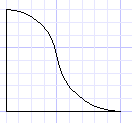
- Modify → Join polyline
- sert à regrouper les segments et courbes en un objet
- extrusion
- passer en 3D

- passer en 3D



 Accueil
Accueil





